こんにちは。Kouです!
先日WordPressでホームページ作成をしていたのですが、ちょっとめんどくさいなと思うことがありました。
それは、「同じレイアウト、同じ配置で、若干文字が違う固定ページを作る」ときです。
固定ページのタイトルとか、ところどころに入れているスペーサーのブロックとかは別のページでも同じように設定するため、新しい固定ページを作成するときもこれらは使いまわせないかなと思っていました。
そんな時、非常に便利だったのが「Yoast Duplicate Post」です!
目次
- Yoast Duplicate Postって?
- プラグインをインストールしよう
- ページの複製
- 新規作成を、記事の内容がコピーされた状態で開始する
- まとめ
1. Yoast Duplicate Postって?
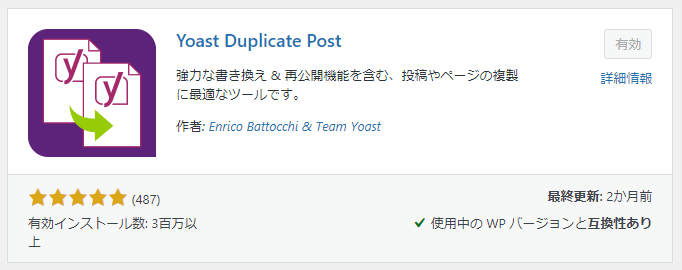
こんな見た目のアイコンのプラグインです。紹介文にある通り、投稿や固定ページを複製したい場合にシンプルで非常に使いやすいプラグインです!
2. プラグインをインストールしよう
メニューの「プラグイン」を押します。現在インストールされているプラグインの一覧が表示されると思います。そのページの一番上に表示されている「新規追加」ボタンを押します。検索できますので、このプラグインを検索し、右上のインストールボタンを押します。ボタンを押すと、インストールが完了し「有効化」というボタンに代わります。クリックしましょう。
これでこのプラグインが有効になり、使えるようになります!
3. ページの複製
それでは早速メイン機能を使っていきましょう。
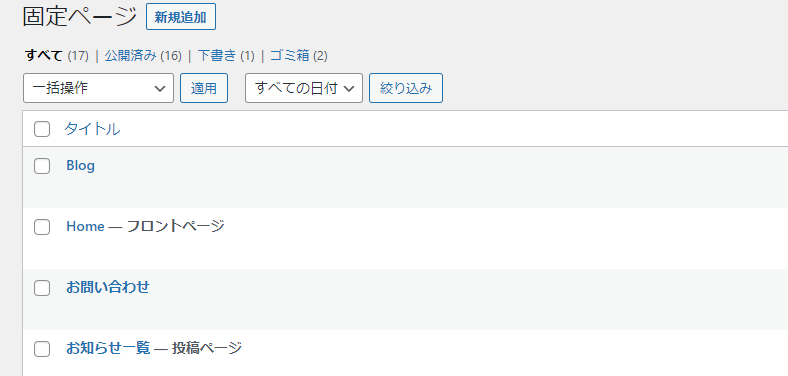
今回はこの「お問い合わせ」ページを複製してみます。
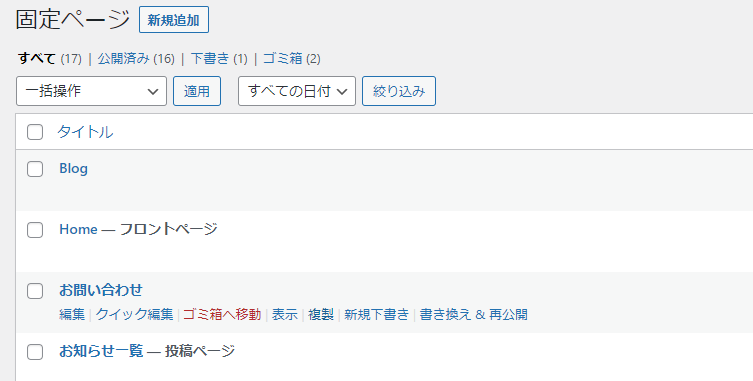
「お問い合わせ」の行にカーソルを合わせると、記事タイトルの下にメニューが表示されます。この中の「複製」をクリックします。
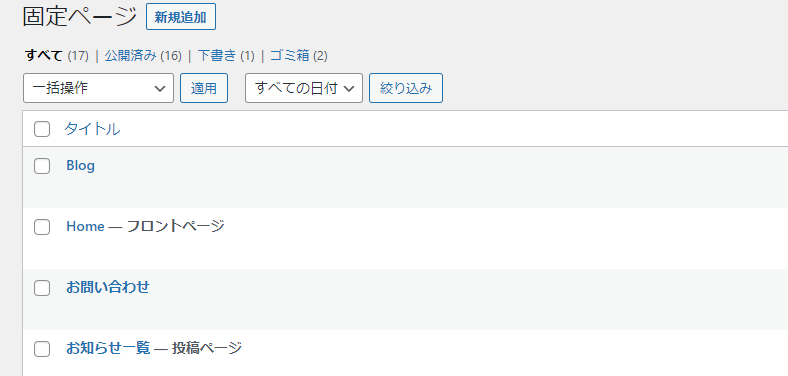
複製されました!これで完了です!(笑)
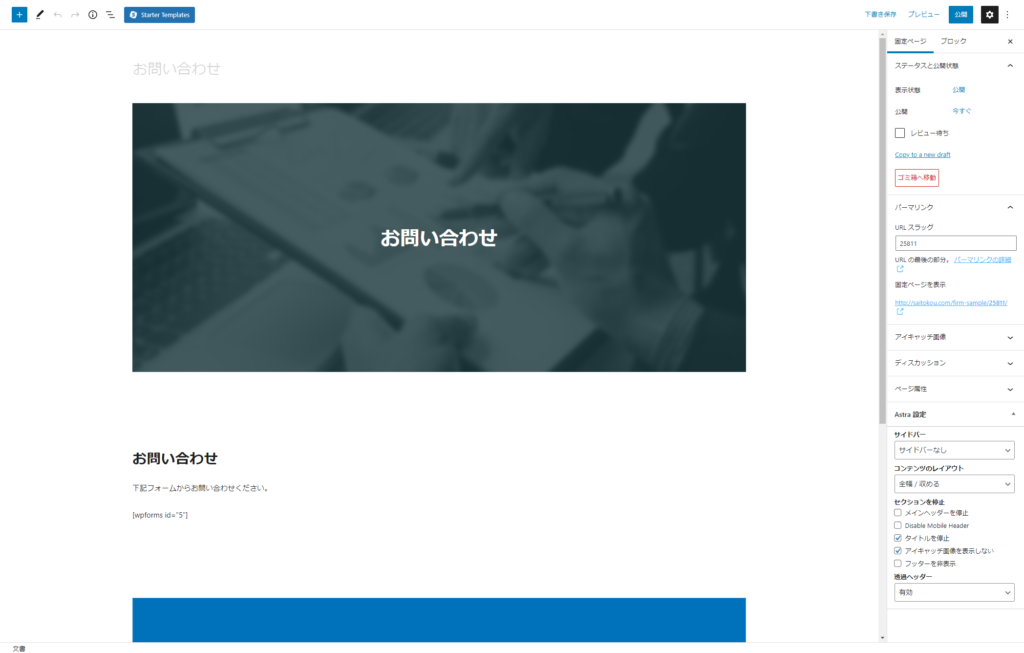
これは複製した記事の中身です。右サイドバーに表示されているAstra設定まで完璧に複製されています。記事の内容だけでなく、こういった設定もコピーしてくれるので便利です。
4. 新規作成を、記事の内容がコピーされた状態で開始する。
このプラグインは、新規投稿を、内容がコピーされた状態で開始する機能も付いています。
新しい記事を作りたいとき、新規作成ボタンを押すとまっさらな状態から記事を作成しなければいけないですよね。それが、選んだ記事の内容が反映された状態から作成できるようになります!
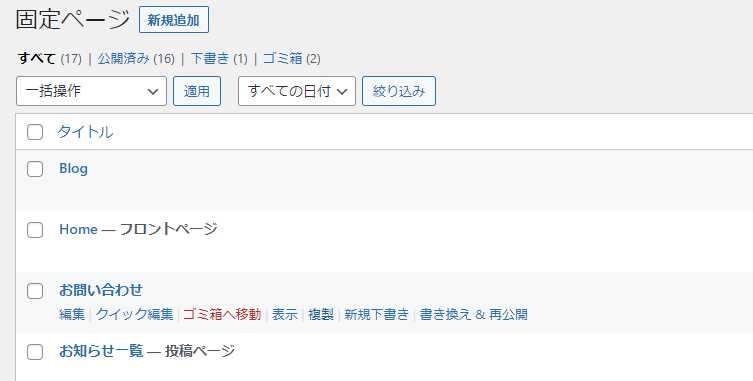
今度はこの状態で、「新規下書き」を選択します。
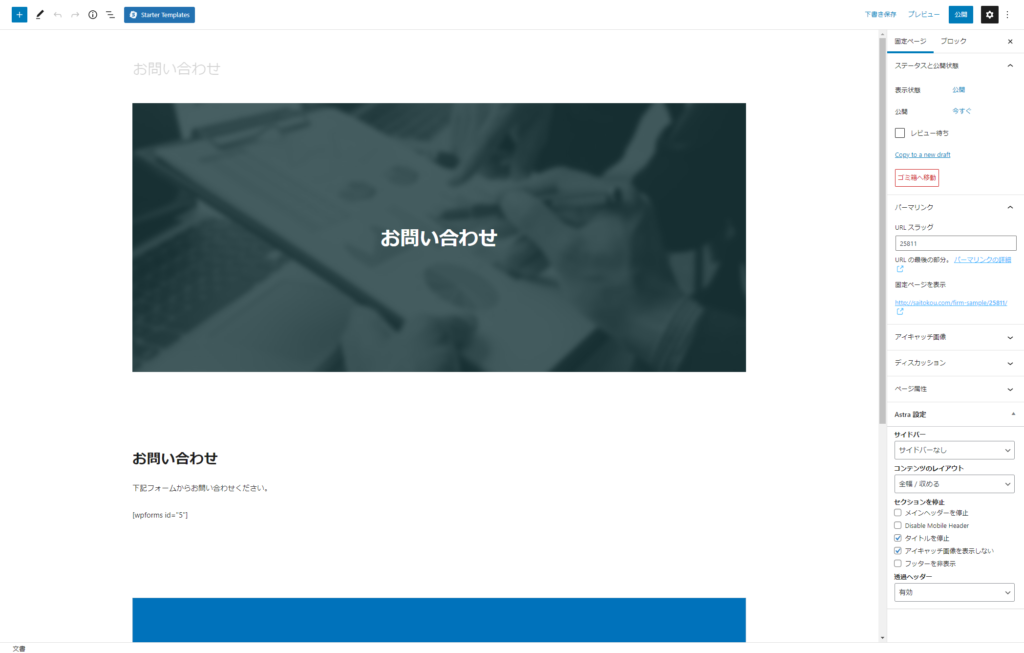
するとこのような画面になります。これを若干編集して、「お問い合わせNo.2」というタイトルにして保存します。
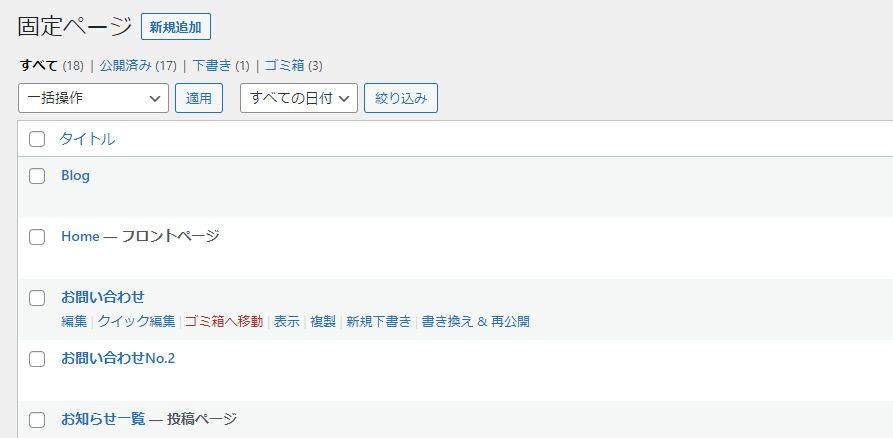
するとこのように、新規投稿としてページが追加されます。同じレイアウトを再利用するのであれば非常に便利ですね!
5. まとめ
・Yoast Duplicate Post は記事の複製をしてくれるプラグイン
・「複製」で記事の複製をしてくれる
・「新規下書き」で、選んだ記事の内容がコピーされた状態で新規投稿を作成できる。
使用してみてかなり便利だったので、皆さんもご利用ください!
みなさまのホームページやイメージがよくなるお手伝いをいたします。
ヘッダー画像、バナー画像、ロゴ、WordPressデザインなどお気軽にご相談ください!
WordPressデザインサービスは以下から承っております。